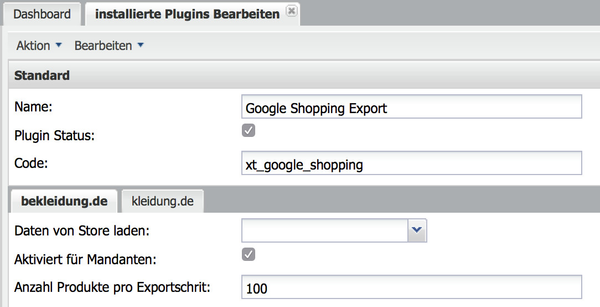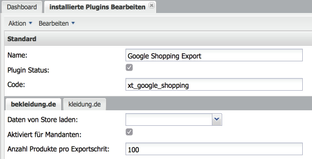| Info |
|---|
Die aktuellste Version des Plugins finden Sie in unserem Marketplace. |
...
Installation / Plugin-Konfiguration
Installieren Sie das Plugin und öffnen dann die Plugin-Konfiguration
Aktivieren Sie das Plugin
Übernehmen Sie die Standartvorgaben bzw. passen Sie diese an
Plugin-OptionBeschreibungAktiviert für Mandanten Legen Sie fest, für welche Mandanten/Shop das Plugin aktiviert sein soll Anzahl Produkte pro Exportschritt Der Export verarbeitet die für den Export ausgewählten Produkte blockweise.
Legen Sie fest wie viele Produkte in einem Schritt exportiert werden sollen.Speichern Sie die Konfiguration
Anlegen/Einstellungen einer Exportkonfiguration
...
mit * markierte Felder sind Pflichtangaben
...
...
ID | Wird automatisch festgelegt |
Bezeichnung * | Geben Sie dem Export einen Namen |
Mandant * | Produkte welches Shops sollen exportiert werden |
Sprache * | für den Export zu verwendende Sprache |
Zielland * | Zielland des Exports |
Währung * | für den Export zu verwendende Währung |
Kundengruppe * | wählen Sie hier die Kundengruppe aus, für welche alle zu exportierenden Produkte verfügbar sind. Beachten Sie dabei die Richtlinien für Google Shopping |
Artikelzustand * | Wählen Sie zwischen den von Google festgelegten Werten Neu/Gebraucht/Erneuert |
Gewichtseinheit * | für den Export zu verwendende Gewichtseinheit |
Google Attribut Grösse | Geben Sie an welches Master-Slave-Attribut Sie dem Google-Attribut Grösse zuordnen möchten |
Google Attribut Farbe | Geben Sie an welches Master-Slave-Attribut Sie dem Google-Attribut Farbe zuordnen möchten |
Google Attribut Muster | Geben Sie an welches Master-Slave-Attribut Sie dem Google-Attribut Muster zuordnen möchten |
Google Attribut Material | Geben Sie an welches Master-Slave-Attribut Sie dem Google-Attribut Material zuordnen möchten |
Versandländer * | Geben Sie an für welche Länder Versandkosten berechnet und exportiert werden sollen. Die Berechnung der Versandkosten erfolgt analog zum Checkout. Dabei werden alle an den Versandkosten hinterlegten Regeln (z.B. Preis-Staffelungen) angewendet. |
Kategorien | Geben Sie an welche Kategorien vom Export berücksicht bzw. ausgelassen werden sollen |
Kategorie Modus | Bestimmen, ob die gewählten Kategorien vom Export ausgeschlossen oder ob nur die gewählten Kategorien exportiert werden sollen |
Google-Kategorie * | Legen Sie die Standart-Kategorie fest. Die Ermittlung der Google-Kategorie erfolgt in dieser Reihenfolge: 1. Ermittlung am Produkt über das Plugin xt_google_product_categories 2. Ermittlung am Kategoriepfad des Produktes über das Plugin xt_google_product_categories 3. Ermittlung aus den Standartwerten des Plugins xt_google_product_categories 4. wenn immer noch kein Wert gefunden, wird die am Export eingestellte Kategorie verwendet |
benutzerdef. DB-Felder | Sie haben Zugriff auf xt_custom_fields - Datenbank-Individualfelder. Mit diesen können Sie z.B. Grössensystem, Altersgruppe, Geschlecht etc. abbilden. Hier die Spezifikationen für custom_label_0–4: https://support.google.com/merchants/answer/6324473 |
min Preis | Der kleinste Preis ab dem Exportiert werden soll. |
max Preis | Der maximale Preis bis zu welchem Exportiert werden soll. |
min Stückzahl | Die kleinste Stückzahl ab welchem Exportiert werden soll. |
max Stückzahl | Die maximale Stückzahl bis zu welcher Exportiert werden soll. |
Produkte ein/ |
ausschliessen | Die Produkten mit den aufgeführten ID's werden nicht exportiert |
angegebene Artikel ein- oder auschliessen | bezieht sich auf die Artikel unter Produkte ein/ausschliessen include: nur angegebene Artikel exportieren |
PHP Anpassungen $product | Hier können die Produkte per PHP-Anpassung für den Export angepasst werden > Beispiel |
PHP-Filter-Code: | Hier können Sie Produkte per PHP-Anpassung vom Export ausschliessen. Der PHP-Code muss die Variable $skip auf true setzen > Beispiel |
Google Merchant Shop-URL * | die URL des Shops |
Dateiname * | der Name der Exportdatei, z.B. export_schuhe.xml |
Beschreibung | Beschreibung, die exportiert werden soll |
Tab Zurdnung zu Google Verfügbarkeit
Die Spezifikation zu Preisen und Verfügbarkeit verlangt, dass für eingereichte Produkte einer der drei bereitgestellten Werte angegeben wird:
Auf Lager [in stock]
Nicht auf Lager [out of stock]
Vorbestellt [preorder]
Legen Sie über das Feld Bezugnahme der Verfügbarkeit fest ob die Lagerampel oder die Lieferzeit zur Ermittlung der Google-Verfügbarkeit herangezogen werden soll.
Je nach Anzahl der im Shop konfigurierten Lieferzeiten und Lagerampeln finden sich auf diesem Tab mehrere Dropdown, mit denen sie einen XT:Commerce-Status einer Google-Verfügbarkeit zurodnen können.
Template
Warnung im Merchant Center:
Warnung: Fehlende oder ungültige Daten [Zustand]
Fügen Sie der Landingpage ein gültiges Markup für strukturierte Daten hinzu
Vorläufige Lösung in XT5:
bearbeiten Sie ihr Produkt-Template product.html
...
Fügen Sie danach ein
<span class="hidden" itemprop="itemCondition">new</span>
Wählen Sie new, used oder refurbished, je nach Einstellung in Ihrem Google-Export.
...
.
Zeitgesteuerte Erzeugung / Cron
...